SucçãoCabeçImpr
Siga o procedimento seguinte para efectuar uma limpeza intensiva das cabeças de impressão.
Uma vez que este processo consome mais tinta que a limpeza normal das cabeças, execute-o apenas se os problemas persistirem após efectuar uma limpeza normal.
Quando um cartucho de impressão estiver vazio, substitua-o em vez de efectuar a limpeza das cabeças de impressão. Após substituir o cartucho, a limpeza das cabeças é efectuada automaticamente.
![]() Desloque o selector de envelopes
Desloque o selector de envelopes ![]() para a frente.
para a frente.
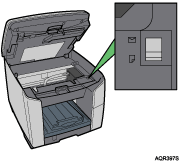
![]() Prima a tecla [Menu].
Prima a tecla [Menu].
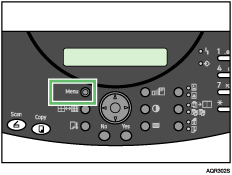
![]() Prima [
Prima [![]() ] ou [
] ou [![]() ] para visualizar [Manutenção ] e, em seguida, prima a tecla [Yes].
] para visualizar [Manutenção ] e, em seguida, prima a tecla [Yes].
| Manutenção? OK=Yes / ou 1-9 |
![]() Prima [
Prima [![]() ] ou [
] ou [![]() ] para visualizar [SucçãoCabeçImpr] e, em seguida, prima a tecla [Yes].
] para visualizar [SucçãoCabeçImpr] e, em seguida, prima a tecla [Yes].
| 3 SucçãoCabeçImpr? OK=Yes |
![]() Prima a tecla [
Prima a tecla [![]() ] ou [
] ou [![]() ] para seleccionar a cor da cabeça de impressão que pretende limpar e, em seguida, prima a tecla [Yes]. Pode seleccionar [Todas as cabeças], [Cabeça impressão 2] ou [Cabeça impressão 1].
] para seleccionar a cor da cabeça de impressão que pretende limpar e, em seguida, prima a tecla [Yes]. Pode seleccionar [Todas as cabeças], [Cabeça impressão 2] ou [Cabeça impressão 1].
| *Todas as cabeças |
A sucção das cabeças de impressão inicia.
![]() Prima a tecla [No] para visualizar "Pretende cancelar" e, em seguida, prima a tecla [Yes].
Prima a tecla [No] para visualizar "Pretende cancelar" e, em seguida, prima a tecla [Yes].
| Pretende cancelar? Yes/Continuar=No |
Aparece o ecrã Manutenção.
![]() Prima a tecla [No].
Prima a tecla [No].
Aparece o ecrã inicial.